Siguiente sesión
"¿A qué sesión debo asistir ahora?" "¿Cómo me muevo de una sala a otra?" "¿Qué sesiones me serán más útiles?" Estas son posibles preguntas que pasan por la mente de un participante durante un evento. Para ayudar a sus participantes puede definir un orden de actividades configurando sesiones de seguimiento y moviendo a los participantes a la sala a la que le gustaría que fueran a continuación.
¿Cómo configuro mis sesiones de seguimiento?
Primero, deberá crear todas las actividades del evento. Una vez que se han creado todas las actividades, es hora de que las configure.
En la plataforma
- Para configurar sus actividades, vaya a Agenda > Actividades > seleccione la actividad y haga click en Editar (arriba a la derecha).
- La pestaña Detalles contiene la configuración de su actividad, incluida la posibilidad de convertirla en una sala virtual.
- Ahora, en la página de detalles de la actividad, desplácese hacia abajo hasta que vea Sesión de seguimiento.
En el gif a continuación, encontrará un ejemplo de cómo configurar la sesión de seguimiento. Al seleccionar la actividad 'Únete aquí' a la izquierda, presiona Editar, desplázate hacia abajo hasta que veas Sesión de seguimiento y selecciona 'Marketing'.
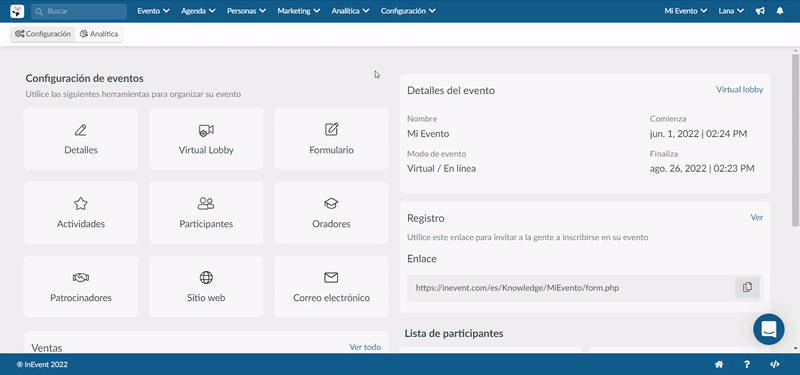
Una vez que finalice la primera actividad, los usuarios pasarán automáticamente a la siguiente sesión seleccionada.
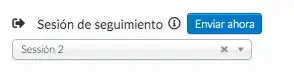
Los administradores recibirán un mensaje emergente pidiendo que confirmen si están seguros de que les gustaría mover a los espectadores a una sesión diferente.
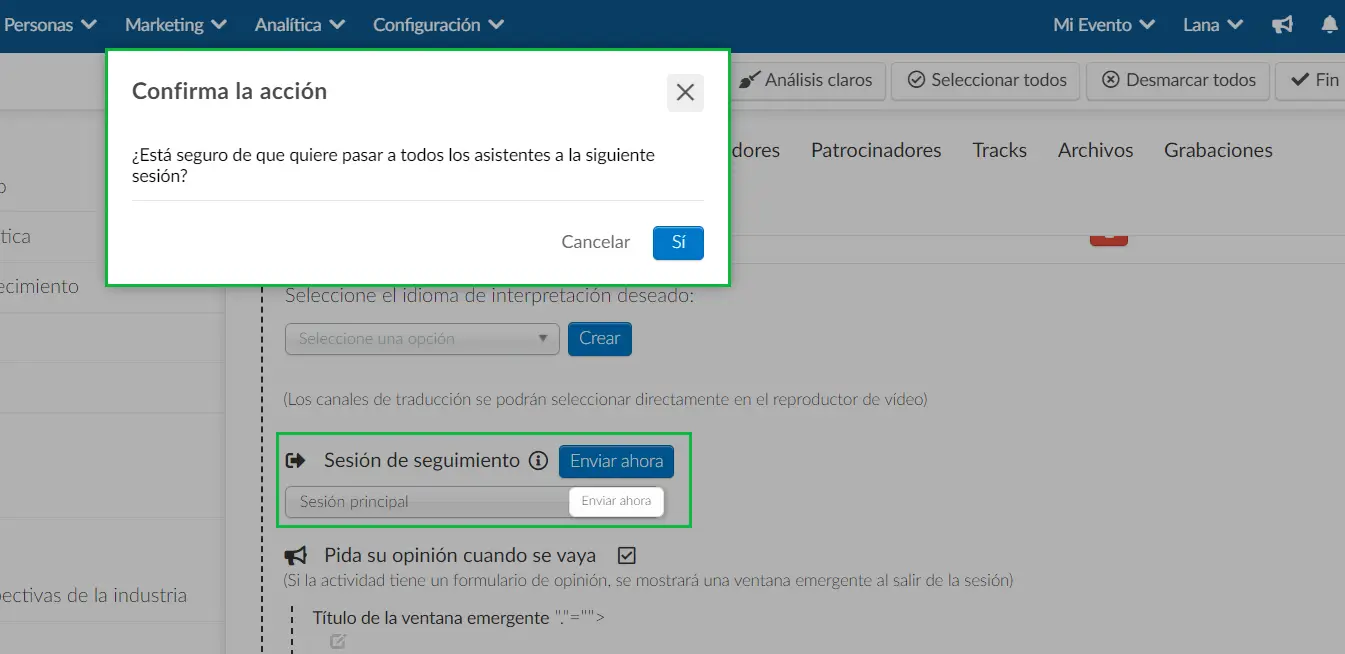
En el Virtual Lobby
También hay una opción para hacer esto dentro de la actividad. Los administradores, el personal y los anfitriones de las salas pueden elegir las sesiones de seguimiento de las salas de actividades. Para hacerlo, deben hacer click en el botón Mover espectadores a la siguiente sesión que aparecerá en la parte superior de la página en cada sala.
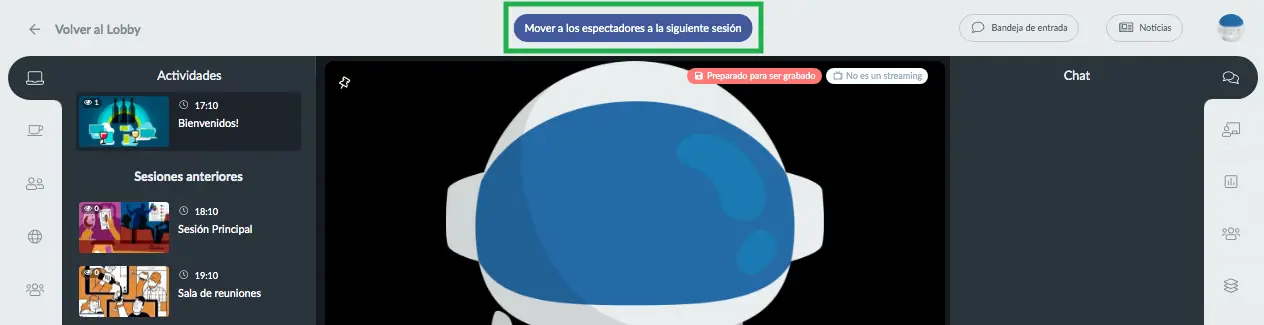
Al hacer click en Mover espectadores a la siguiente sesión, el administrador, el personal o el anfitrión de la sala verán una ventana emergente que les pedirá que seleccionen la siguiente sesión. Después de seleccionar a qué sesión se deben mover los participantes, deben hacer click en Muévete ahora.
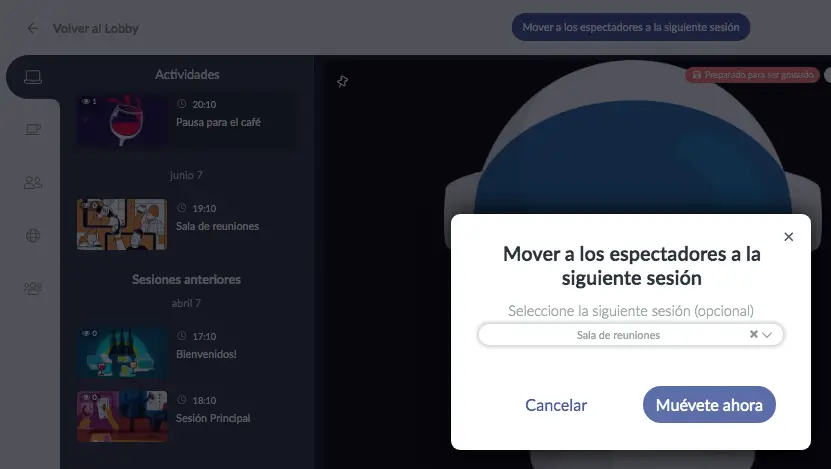
Luego, los administradores, el anfitrión de la sala y el personal recibirán otro mensaje emergente pidiéndoles que confirmen si están seguros de que les gustaría mover a los espectadores a una sesión diferente.
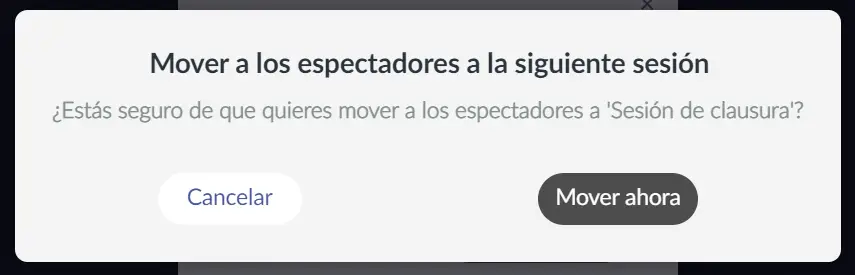
Una vez que se confirme la acción, todos los participantes verán un mensaje que dice Cargando la próxima sesión y serán llevados a una sala diferente.

